win10的bitlocker在哪里 bitlocker在哪里打开设置
win10的bitlocker在哪里,Win10中的BitLocker是一个强大的加密工具,可以保护系统和数据的安全性,但是很多用户不知道如何找到BitLocker以及在哪里打开设置。下面就为大家详细介绍一下。
操作方法:
1.在Windows10系统桌面,依次点击“开始/Windows系统/控制面板”菜单项
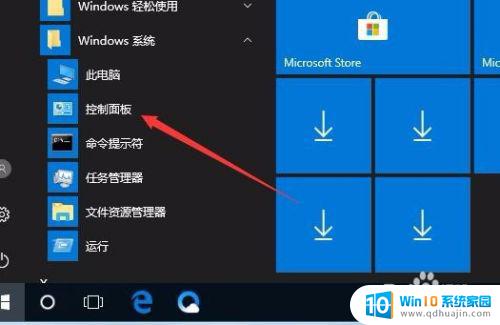
2.在打开的Windows10控制面板窗口,点击右上角的“查看方式”下拉菜单。在弹出菜单中点击“大图标”菜单项
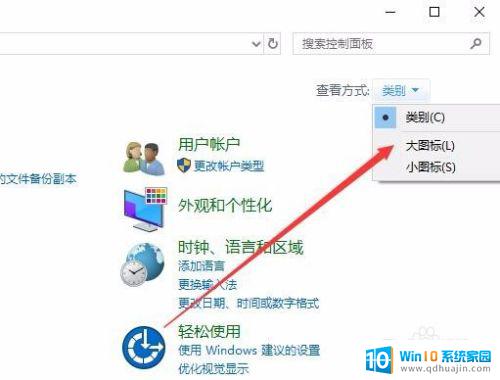
3.这时会打开Windows系统的所有控制面板项窗口,在这里点击“bitlocker驱动器加密”图标
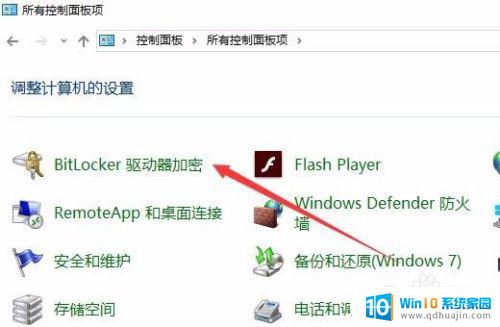
4.这是会打开bitlocker驱动器加密窗口,选择要加密的驱动器。然后点击“启用bitlocker”快捷链接
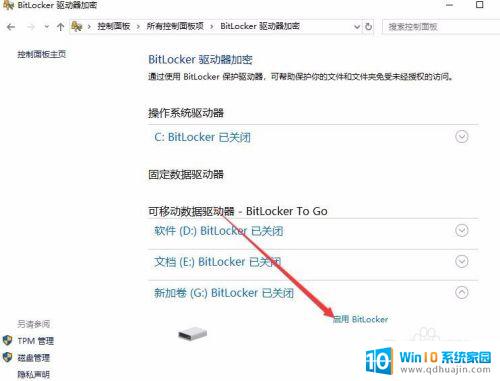
5.接着就会弹出选择加密驱动器方式窗口,一般选择“使用密码解锁驱动器”项就可以了。接着在下面的密码文本框中输入解锁密码,然后点击下一步按钮。
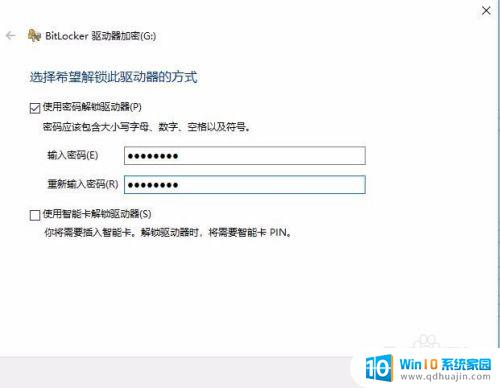
6.接下来选择备份恢复密钥的方式,选择“保存到文件”快捷链接即可。
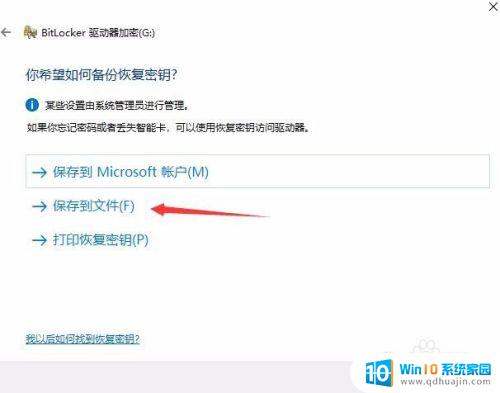
7.接下来会打开“选择要加密的驱动器空间大小”,一般选择只加密已用磁盘空间即可,这样加密速度快

8.接下来选择加密模式,我们在这里选择“兼容模式”一项
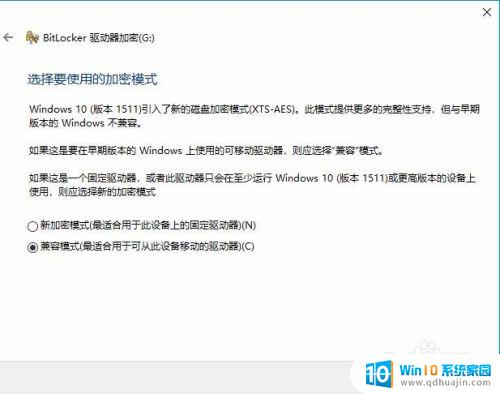
9.最后在新打开的窗口中选择“开始加密”按钮
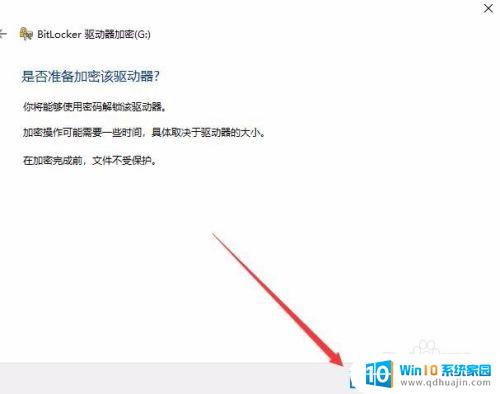
10.加密完成后,可以看到上面选择的驱动器bitlocker已启用了。
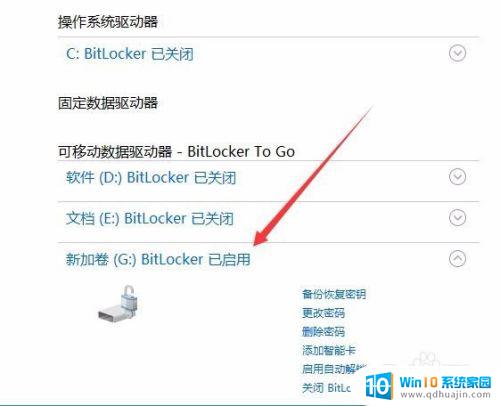
以上就是Windows 10系统中BitLocker的使用方法,如果还有不了解的用户,可以按照以上小编的步骤来操作,希望这些内容能对大家有所帮助。
win10的bitlocker在哪里 bitlocker在哪里打开设置相关教程
热门推荐
win10系统教程推荐
- 1 win10鼠标移动会卡顿 win10系统鼠标卡顿怎么解决
- 2 win10显示引用的账户当前已锁定 win10账户被锁定无法登录
- 3 恢复windows10系统 Win10系统怎么进行恢复操作
- 4 win10发送快捷方式到桌面不能用 Win10桌面快捷方式无法创建怎么办
- 5 windows10系统怎么默认输入法 win10默认输入法设置步骤详解
- 6 win10笔记本电脑如何自动关机 怎么在笔记本电脑上设置定时关机功能
- 7 读取win10开机密码 windows10开机密码忘了怎么弄
- 8 win10ppt如何全屏 电脑屏幕全屏设置方法
- 9 如何换ip地址win10 win10怎么设置自动获取ip地址
- 10 windows10关机重启怎么办 笔记本电脑关机后自动重启的解决方案
win10系统推荐
- 1 萝卜家园ghost win10 64位家庭版镜像下载v2023.04
- 2 技术员联盟ghost win10 32位旗舰安装版下载v2023.04
- 3 深度技术ghost win10 64位官方免激活版下载v2023.04
- 4 番茄花园ghost win10 32位稳定安全版本下载v2023.04
- 5 戴尔笔记本ghost win10 64位原版精简版下载v2023.04
- 6 深度极速ghost win10 64位永久激活正式版下载v2023.04
- 7 惠普笔记本ghost win10 64位稳定家庭版下载v2023.04
- 8 电脑公司ghost win10 32位稳定原版下载v2023.04
- 9 番茄花园ghost win10 64位官方正式版下载v2023.04
- 10 风林火山ghost win10 64位免费专业版下载v2023.04